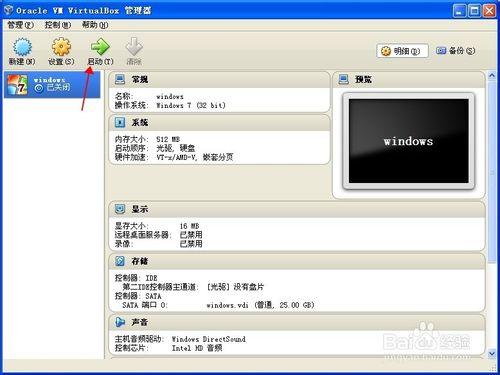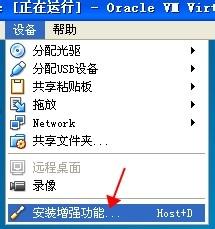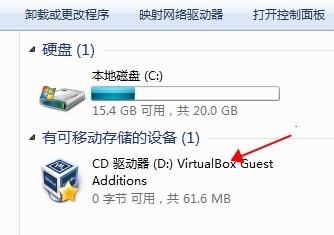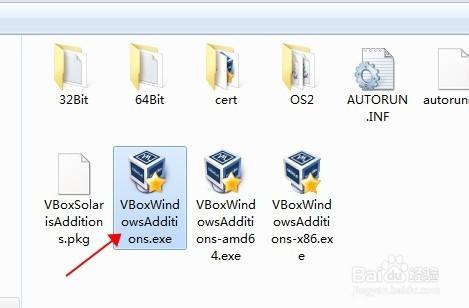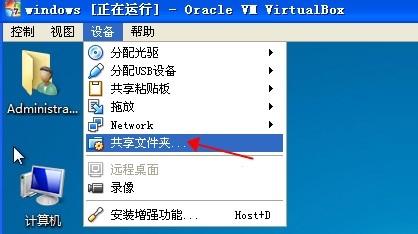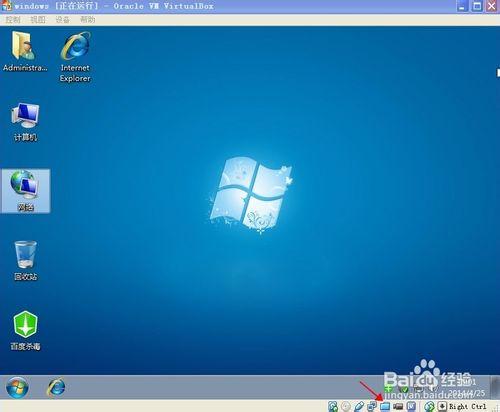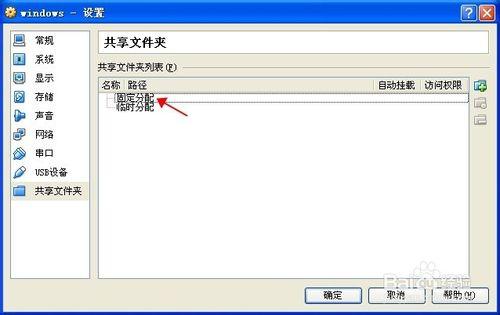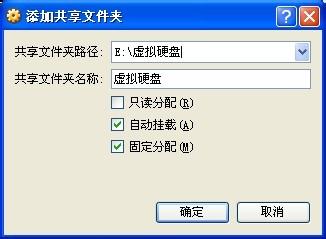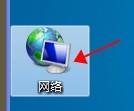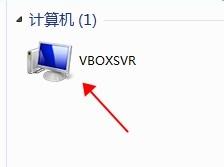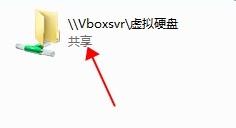這是一款功能強大的可以虛擬硬碟的虛擬機器,特別好用。小編推薦。
工具/原料
oracle vm virtualBox軟體一套
方法/步驟
首先開啟虛擬機器,啟動已經做好的虛擬系統。
進入系統之後,接下來,點選選單 裝置-安裝增強功能。點選之後系統沒有反應,沒有關係,這是正常現象,因為它已經顯示在了系統裡面的移動儲存裝置的位置。不知道在哪,好的,請看圖片,小夥伴們。點選我的電腦,就可以看到了。
下面點選進入這個虛擬儲存裝置,選擇裡面的VBoxWindowsAdditions.exe 這個檔案包安裝,安裝的過程就是一直下一步,然後重啟電腦(最後一步會自動重啟電腦的)
重新進入電腦之後,再次點選選單欄裝置-共享資料夾 或者是右鍵點選虛擬機器下面的共享資料夾圖示,(效果一樣的)
進入共享資料夾設定介面。具體設定和下面圖片是一樣的。可根據具體情況設定可讀和完全控制屬性。至此,共享資料夾設定完成,效果怎麼樣呢。下面我們來試試。
點選桌面上面的網路圖示進入。
這裡可以看到顯示出來的計算機。(就是虛擬的共享電腦)
雙擊進入之後,就可以看到我們剛剛共享出來的檔案夾了。雙擊進入,在這個資料夾裡面,我們從真實物理電腦裡面存放的檔案,虛擬電腦都是一樣可以看到,並且可以使用的。
注意事項
應該非常清楚了,只要有電腦基礎的小夥伴們都應該可以設定共享檔案夾了。謝謝收看
如果有用的話,記得點贊。